Een goede videosplitter op Mac is vereist bij het maken van video-inhoud voor je YouTube-kanaal of het maken van een film van een van je video-opnames, ongeacht het doel. De kwaliteit en veiligheid van de bestanden zijn even belangrijk bij het in twee delen hakken van een videoclip. Bovendien kunnen, afhankelijk van uw project, het splitsen en samenvoegen van video's zeer moeilijke taken zijn. Als je een handige videosplitter op Mac OS hebt, is het niet moeilijk om de video te splitsen. Daarom hebben we de 4 beste videosplitters geselecteerd die video's op Mac kunnen knippen. We zullen ze kort overlopen en de voor- en nadelen van elke vermelde toepassing benadrukken.
Deel 1:Top 4 beste videosplitter voor Mac
1. Wondershare Filmora voor Mac
Wondershare Filmora is een van de beste video-editors met de nadruk op het vereenvoudigen van het bewerkingsproces. Filmora bevat de gebruikelijke reeks videoverwerkingsmogelijkheden, zoals splitsen, bijsnijden, bijsnijden, roteren, kleurcorrectie van frames en het verhogen van de snelheid van het scrollen van video's.
Filmora ondersteunt alle moderne high-definition videoformaten (tot 4K) voor videobewerking. In vergelijking met andere populaire video-editors wint Filmora vanwege de intuïtieve en gebruiksvriendelijke interface, waardoor het beginnersvriendelijk is en iedereen meteen kan beginnen met het bewerken van video. Als je problemen ondervindt, zal Wondershare je helpen door gedetailleerde video-tutorials en geschreven handleidingen te geven.
Volg deze eenvoudige stappen om uw videoclip of film te splitsen:
Stap 1: Start Wondershare Filmora. Selecteer de Project Aspect Ratio en klik op “New Project”
Stap 2: Klik op Importeren en selecteer de bestanden van uw Macbook.
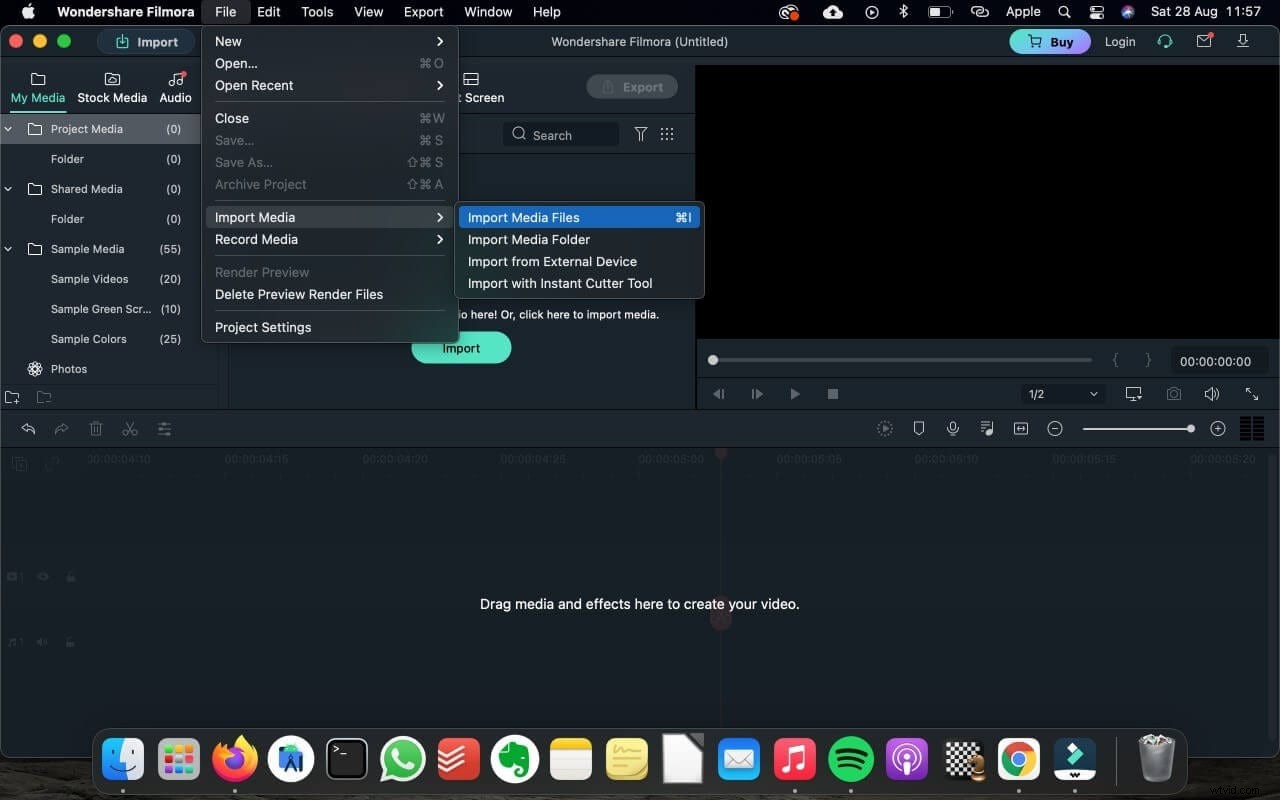
Stap 3: Sleep de clips naar de tijdlijn nadat ze zijn geselecteerd. Om de clip bij te snijden, klikt u op een van de randen en sleept u de cursor naar binnen. Om de clip te splitsen, sleept u de rode lijn naar de gewenste tijd en klikt u vervolgens op het schaarpictogram.
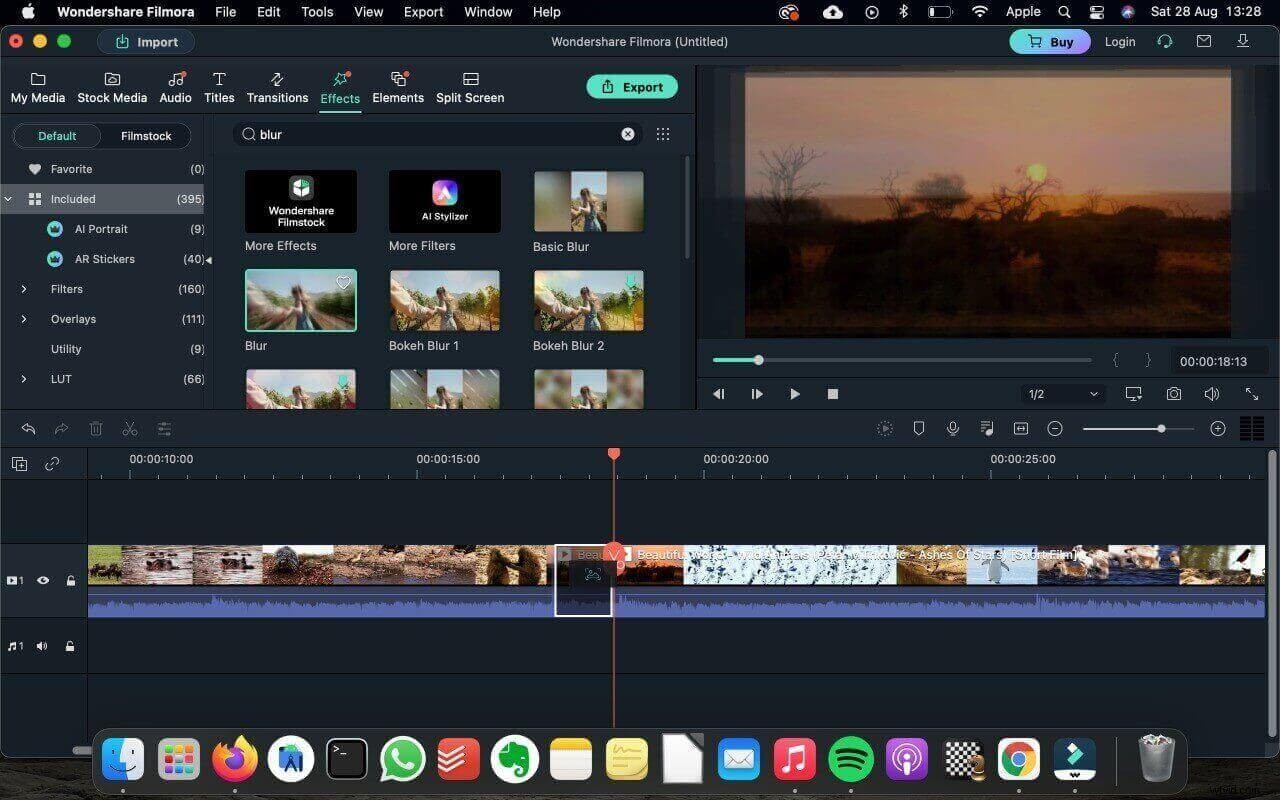
Stap 4: Als u klaar bent, klikt u op de knop "Exporteren" en kiest u het gewenste videoformaat.
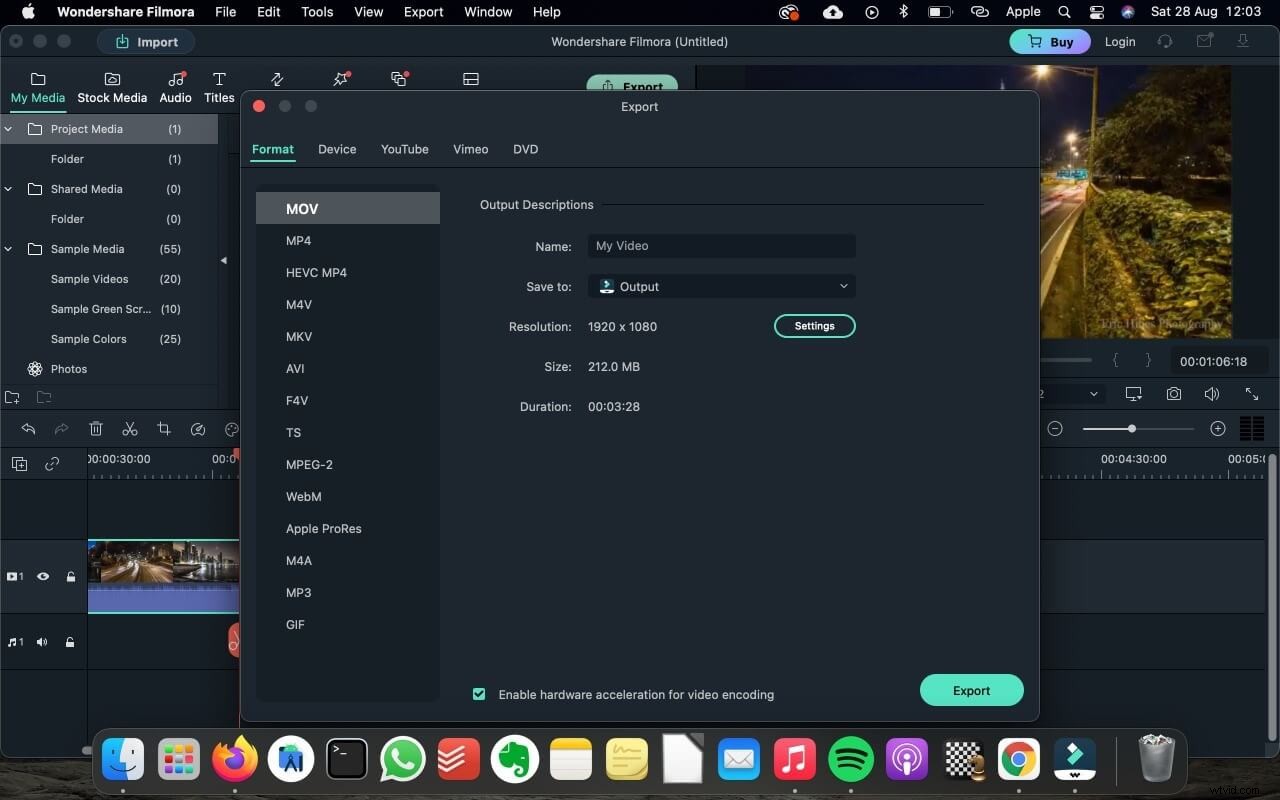
2. iMovie
iMovie is een ingebouwde videosplitter in Mac. Net als de ingebouwde video-editor in Windows, hoeft het programma niet te worden gedownload en geïnstalleerd. iMovie biedt basisvideobewerking voor gebruikers die geen software van derden willen gebruiken. Het kan knippen, splitsen, effecten toevoegen, enz.
Om video's te maken, kun je kant-en-klare trailersjablonen gebruiken met verbluffende graphics en muziek van populaire componisten. Bovendien kun je met het programma overgangen wijzigen, tekst over elkaar heen leggen, video's vertragen en versnellen, effecten toevoegen, enz. Het is gemakkelijk om de interface van iMovie onder de knie te krijgen, maar het kost tijd om de volledige functionaliteit van het programma onder de knie te krijgen. programma.
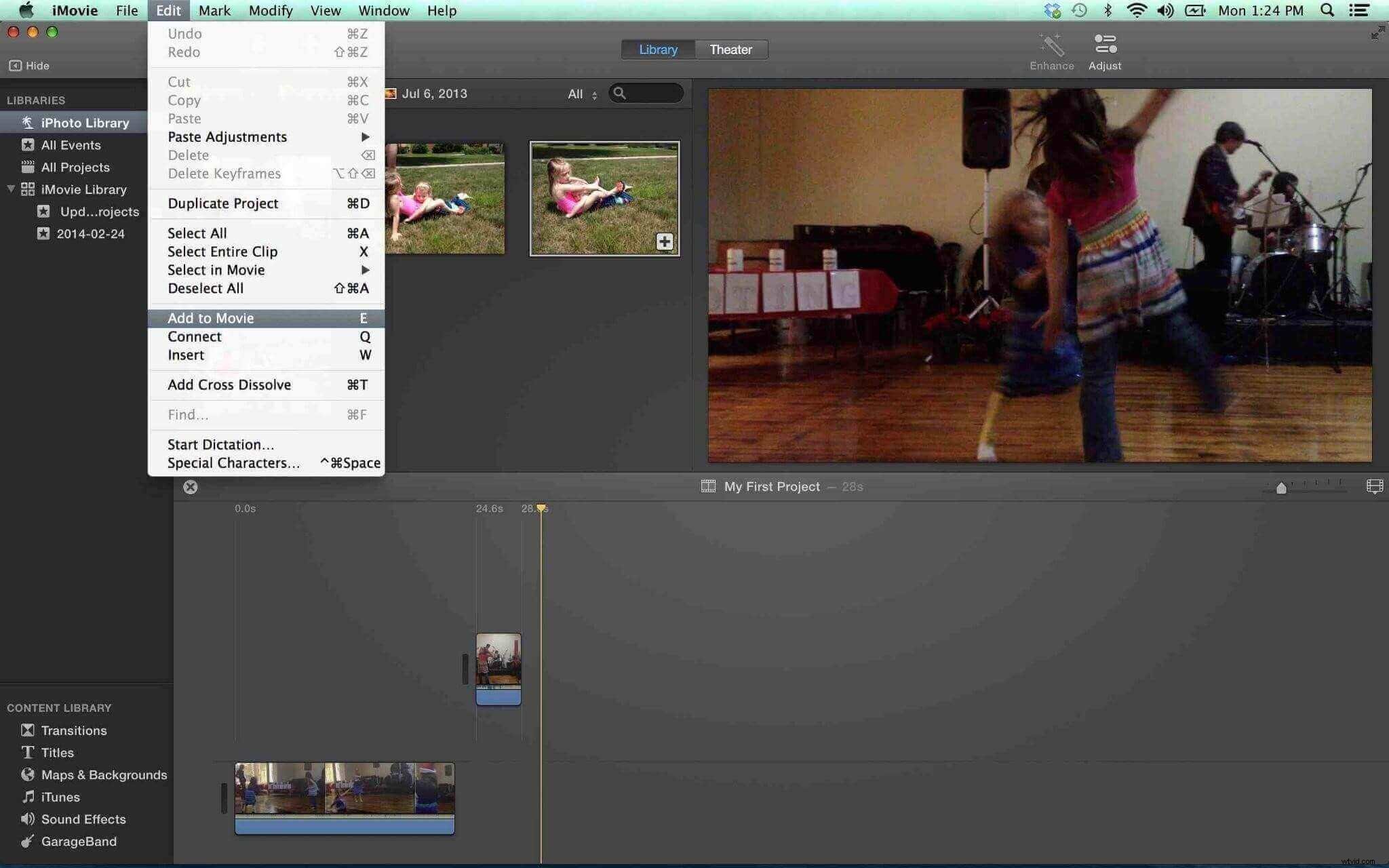
Pluspunten:
- Ingebouwde videosplitter met een gebruiksvriendelijke interface.
- Ondersteunt 4K-resolutie.
Nadelen:
- Het duurt lang om video te uploaden en uit te voeren.
- De software is niet bedoeld voor het snel snijden van video's.
- Nauwelijks bijwerken
3. Lichtwerken
Vergeleken met andere videosplitters op Mac, is Lightworks een van de meest geavanceerde tools voor het splitsen van video's die er zijn. Als u een beginnende gebruiker bent, kunt u mogelijk niet omgaan met de functies om bestanden naar het gewenste deel te knippen. Als u bekend bent met de Lightworks-toolbox, kunt u snel resultaten behalen.
Met deze geweldige videobewerkingssoftware heeft u toegang tot verschillende bewerkingsfuncties. Hiermee kunt u uw videobestand eenvoudig en snel splitsen. Bovendien kunt u verschillende clips combineren en gemakkelijk grote bestanden verwerken. De gratis versie bevat alle functies van snelle en hoogwaardige videoverwerking:titels, animatie, werken met geluid, exporteren naar YouTube en meer.

Pluspunten:
- Ondersteunt verschillende video-, audio- en afbeeldingsformaten.
- Sta het delen van projecten toe voor samenwerkingsworkflows.
- Eenvoudig te gebruiken voor professionals
- Video exporteren voor YouTube, Vimeo, Facebook, tot 4K
Nadelen:
- De functie Videostabilisatie ontbreekt.
- Bewerken van 3D-video's wordt niet ondersteund
- Registratie is vereist voordat u de applicatie invoert.
- Niet zo beginnersvriendelijk.
4. Avidemux
Avidemux is een gratis videosplitter op Mac, ontworpen voor eenvoudige snij-, filter- en coderingstaken. Het maakt het splitsen, knippen en trimmen van video's eenvoudig. Het heeft een schone gebruikersinterface en u kunt gemakkelijk weten wat u vervolgens moet doen. Het programma ondersteunt bijna alle formaten, zoals MP4, AVI, ASF. Avidemux kan ook verschillende videofilters toevoegen waarmee u het formaat van de uitgevoerde film kunt wijzigen of de-interlacen, terwijl u met andere filters de video in kleur kunt corrigeren, ondertitels kunt toevoegen, enz.
Avidemux is geen geavanceerde tool voor professionele videobewerking. Het biedt geen tools voor het bewerken van meerdere sporen, tijdlijnen of het samenvoegen of verplaatsen van audio en video van andere bronnen. Maar Avidemux houdt zich meer bezig met taken die snel en gemakkelijk kunnen worden uitgevoerd met een eenvoudige en intuïtieve gebruikersinterface. Bovendien is Avidemux volledig open-source, dus je hoeft niet te betalen om het te gebruiken.
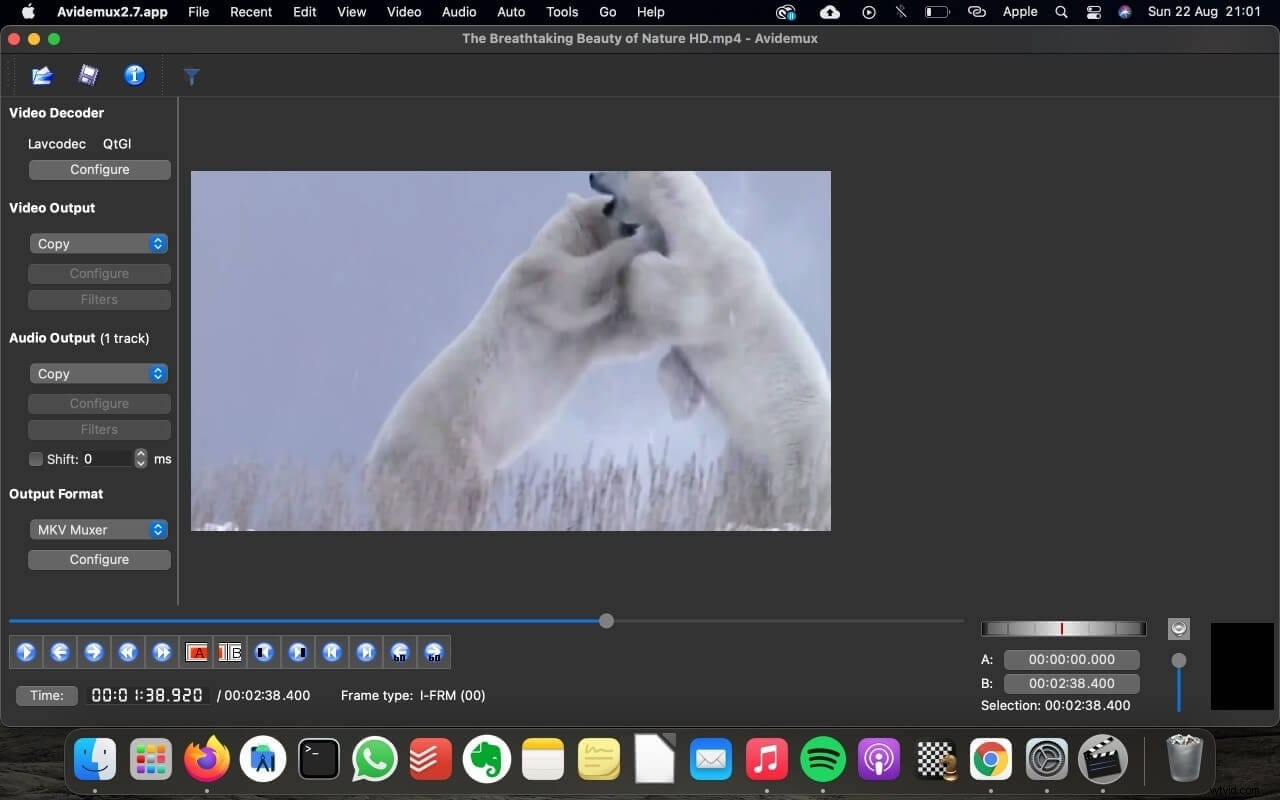
Pluspunten:
- Ondersteunt bijna alle video-indelingen
- Gebruik sneltoetsen om de begin- en eindtijden in te stellen voor het splitsen van video's.
- Nuttige videofilters hebben.
Nadelen:
- Soms crasht het.
- Sommige Avidemux-filters kunnen niet goed worden bekeken.
- Gratis maar met beperkte functies.
Conclusie
Dus wanneer je een videosplitter of video-editor op Mac nodig hebt voor je videotaken, gebruik dan gewoon de hierboven genoemde tools. Al deze videosplitters worden ten zeerste aanbevolen voor Mac-gebruikers. U kunt grote video's knippen en splitsen in meerdere clips zonder kwaliteitsverlies. Kies de beste voor u op basis van uw persoonlijke voorkeuren en het type project. Maar als u specifiek op zoek bent naar een videosplitter, dan is Wondershare Filmora de beste keuze voor u. Zoals we hierboven vermeldden, is Wondershare Filmora een volwaardige videobewerkingssoftware, maar het bevat ook een robuuste tool voor het splitsen van video's.
